SSDの容量が心もとなかったので、500GB に換装しました。
もともと NVMeがついてましたが、2.5インチのSATAのほうが安かったので、そちらにしました。
最近買ったVostro3510の換装したときは、NVMeにしたんですけどね。
こちらのVostro3500は主に、Zoomオペレーション用に使ってるので、それほど速度いらないかなって思ったんですが、結果的には、もともとついていたNVMeのSSDに比べても、遅くなってない気がします。
速くもなってないですが・・・
今回、購入したのは、Crucial SSD 500GB MX500 です。

もう、4回買ったんですね。この他に250GBも買ってるし、Vostro3510用のNVMeもこのシリーズで買ってますね。
今日現在(2021/12/2)だと、NVMe P2 のほうがSATAより安くなってます・・・・今だったらNVMeを買ってましたね。
別のパソコンのメモリ増設したついでにこの記事書いてますので、一ヶ月以上経ってますね。

換装の風景(手順ではないです^^;)
いつもどおり、まずは、SATAをUSBで外付けして、付属アプリ(Acronis True Image for Crucial)でクローンします。
あ、その前に、SSDの暗号化は外してます。これしないと、クローンしたSSDでは起動しないんです。
設定の場所は、windows10の設定→更新とセキュリティ→デバイスの暗号化 のメニューにあります。
デバイスの暗号化がオンになっていてたら、オフにします。

終わったらシャットダウンして、裏ぶた外して換装です。
NVMeは外してしまいます。

そして、SATA を取り付けてます。

BIOS設定で、Storage を AHCI/NVMe モード にします。
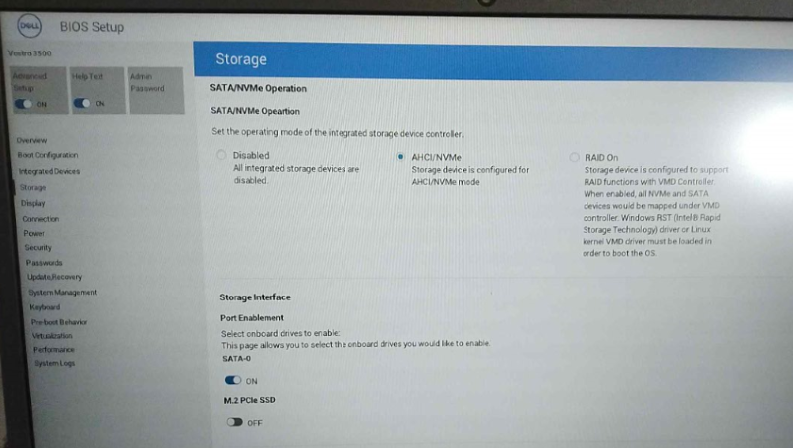
とりあえず、領域が増えて快適です。速度は変わらずです。



コメント